I 7 modi principali per correggere l'errore "Microsoft Store è bloccato".
Ricevi un errore "Microsoft Store è bloccato" durante l'avvio dell'app Store sul tuo PC Windows? C'è una buona probabilità che l' app Store sia disabilitata. Esistono altre cause per questo problema e ti mostreremo alcuni semplici modi per riattivare l' app Store sul tuo computer.
Altre cause del problema di cui sopra potrebbero essere il blocco dell'app Store , un piccolo problema tecnico nell'app Store , i file di cache dell'app (Store)Store danneggiati, un programma antivirus di terze parti che interferisce con l'app e altro ancora.

1. Riattiva Microsoft Store sul tuo(Your) PC
Quando ricevi l'errore "Microsoft Store è bloccato"(get a “Microsoft Store Is Blocked” error) e non riesci ad avviare l'app, riattivala dall'editor del registro(Registry Editor) del tuo PC Windows o dall'editor dei criteri di gruppo locali(Local Group Policy Editor) . Ciò ti consentirà quindi di aprire la tua app con successo.
Se utilizzi la versione Microsoft Windows Pro , utilizza il metodo Editor Criteri di gruppo locali(Local Group Policy Editor) riportato di seguito per attivare Microsoft Store sul tuo PC. Se sei un utente Windows Home , non hai accesso all'Editor criteri di gruppo locali(Local Group Policy Editor) . In questo caso, utilizzare il metodo Editor del Registro di sistema(Registry Editor) riportato di seguito.
Entrambi i metodi ottengono lo stesso risultato.
Utilizzo dell'Editor criteri di gruppo locale
- Apri la casella(Run) Esegui premendo Windows + R .
- Digitare quanto segue nella casella e premere Invio:
gpedit.msc - Accedi al seguente percorso nell'Editor Criteri di gruppo locali(Local Group Policy Editor) :
Computer Configuration > Administrative Templates > Windows Components > Store - Apri la voce Disattiva(Turn) l' applicazione Store dal riquadro di destra.

- Seleziona Disabilitato(Select Disabled) nella finestra che si apre e scegli Applica(Apply) seguito da OK.

- Riavvia il PC e avvia l' app Store .
Utilizzo dell'editor del registro
- Avvia la finestra di dialogo Esegui utilizzando Windows + (Run)Windows + R
- Digitare quanto segue nella casella e premere Invio:
regedit - Selezionare Sì(Yes) nella richiesta di Controllo dell'account utente(User Account Control) .
- Passare al seguente percorso nell'editor del Registro di sistema(Registry Editor) :
HKEY_LOCAL_MACHINESOFTWAREPoliciesMicrosoftWindowsStore - Fai clic con il pulsante destro del mouse su RemoveWindowsStore(RemoveWindowsStore) sulla destra e scegli Elimina(Delete) nel menu.
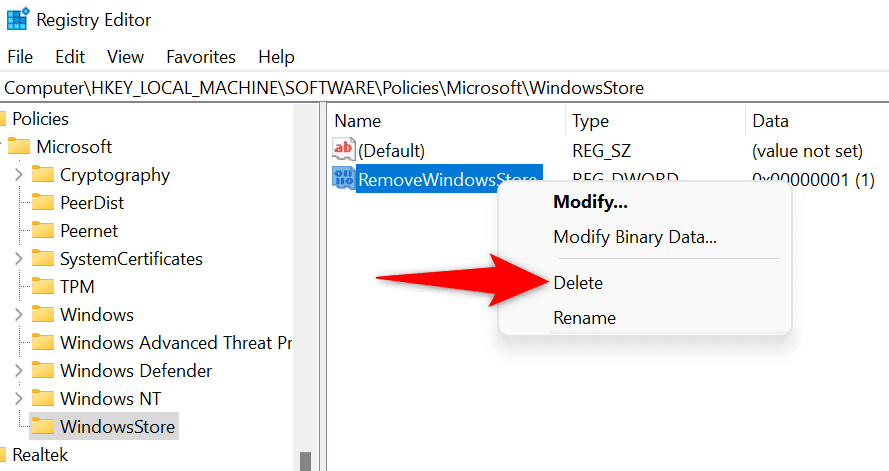
- Selezionare Sì(Yes) nella richiesta di rimuovere la voce.
- Chiudi l'editor del Registro di sistema(Registry Editor) e riavvia il PC.
2. Sblocca l' app Microsoft Store(Microsoft Store App) sul tuo(Your) PC
Uno dei motivi per cui non puoi accedere a Microsoft Store(can’t access Microsoft Store) è che tu o qualcun altro avete bloccato l'app sul tuo PC. Dovrai modificare o cancellare la regola che blocca l'app e sarai quindi in grado di accedere all'app Store.
- Apri Esegui utilizzando Windows + R.
- Immettere(Enter) quanto segue nella casella Esegui(Run) e premere Invio(Enter) :
secpol.msc - Passare(Navigate) a Application Control Policies > AppLocker > PackagedRegole(Rules) delle app in pacchetto nella finestra aperta.
- Trova la regola che dice Microsoft.WindowStore nella colonna Nome(Name) . Se la colonna Azione(Action) di questa regola riporta Nega(Deny) , fai clic con il pulsante destro del mouse sulla regola e scegli Elimina(Delete) .

- Selezionare Sì(Yes) nella richiesta di rimuovere la regola.
- L'app Store è ora sbloccata.
3. Utilizza lo strumento di risoluzione dei problemi delle app di Windows Store(Store Apps Troubleshooter)
Se ancora non riesci ad avviare Microsoft Store sul tuo PC(can’t launch Microsoft Store on your PC) , utilizza lo strumento di risoluzione dei problemi integrato delle app di Windows Store(Windows Store Apps) per trovare e risolvere i problemi con l'app Store. Questo strumento rileva automaticamente i problemi con l'app Store e offre aiuto per risolverli.
- Apri le Impostazioni di Windows(Windows Settings) premendo Windows + I.
- Seleziona Sistema(System) nella barra laterale di sinistra e Risoluzione dei problemi(Troubleshoot) nel riquadro di destra.
- Scegli Altri strumenti per la risoluzione dei problemi.
- Trova le app di Windows Store(Find Windows Store Apps) nell'elenco e seleziona Esegui(Run) accanto allo strumento di risoluzione dei problemi.

- Consenti allo strumento di risoluzione dei problemi di trovare problemi e offrire soluzioni per tali problemi.
- Avvia Microsoft Store una volta risolto il problema.
4. Cancella cache e reimposta Microsoft Store(Reset Microsoft Store)
I file della cache di Microsoft Store potrebbero essere difettosi e impedire l'apertura dell'app. In questo caso, puoi cancellare i file della cache(clear those cache files) e risolvere il problema. Quando esegui questa operazione, non perdi le app installate o altri dati personali.
- Apri Impostazioni utilizzando Windows + I.
- Seleziona App(Select Apps) nella barra laterale di sinistra e App(Apps) e funzionalità nel riquadro di destra.
- Trova Microsoft Store(Find Microsoft Store) , scegli i tre punti accanto all'app e seleziona Opzioni avanzate .(Advanced)

- Seleziona Ripristina(Reset) nella pagina seguente per cancellare i file di dati dell'app.

- Scegli Ripristina(Reset) nel prompt per confermare la tua scelta.
- Apri Microsoft Store sul tuo PC.
5. Aggiorna il tuo sistema operativo Windows
Potresti utilizzare una vecchia versione del sistema operativo Windows . Le versioni precedenti presentano spesso molti problemi e questo potrebbe essere il motivo per cui non puoi avviare l'app Store sul tuo PC(can’t launch the Store app on your PC) . In questo caso, aggiorna il tuo sistema operativo Windows(Windows OS) alla versione più recente e il problema verrà risolto.
- Apri Impostazioni premendo Windows + I.
- Seleziona Windows Update nella barra laterale di sinistra.
- Scegli Controlla(Choose Check) aggiornamenti nel riquadro di destra.

- Consenti a Windows(Allow Windows) di trovare gli aggiornamenti disponibili.
- Scarica e installa tutti gli aggiornamenti visualizzati.
- Riavvia(Reboot) il PC una volta installati gli aggiornamenti.
6. Disabilita i programmi antivirus(Antivirus Programs) di terze parti
Sebbene Microsoft Store non abbia nulla a che fare con i programmi antivirus di terze parti, a volte questi programmi interferiscono con il funzionamento di Store . Ciò può causare il mancato avvio dell'app Store .
Puoi verificarlo disattivando la protezione in tempo reale del tuo programma antivirus . (turning off your antivirus program)Puoi farlo disattivando l'interruttore di protezione nella schermata principale nella maggior parte degli strumenti antivirus. Se lo Store(Store) si apre dopo aver apportato tale modifica, aggiungi l' app Store alla whitelist dello strumento antivirus, in modo che lo strumento consenta sempre l'avvio dell'app Store .
7. Disinstalla e reinstalla l' app Microsoft Store(Microsoft Store App)
Se non sei riuscito a risolvere l'errore "Microsoft Store è bloccato" utilizzando i metodi sopra indicati, rimuovi e reinstalla l'intera app Store sul tuo PC(remove and reinstall the entire Store app on your PC) . In questo modo verranno eliminati tutti i file principali dell'app, risolvendo eventuali problemi con tali file.
- Apri il menu Start , trova PowerShell e seleziona Esegui(Run) come amministratore.
- Scegli Sì(Choose Yes) nella richiesta di Controllo dell'account utente(User Account Control) .
- Digitare il comando seguente nella finestra di PowerShell(PowerShell) e premere Invio(Enter) . Questo comando rimuove l' app Store dal PC.
Get-AppxPackage -allusers *WindowsStore* | Rimuovi-AppxPackage

- Riavvia il PC.
- Reinstallare Microsoft Store eseguendo il comando seguente da una finestra di PowerShell(PowerShell)
con privilegi elevati: Get-AppxPackage -AllUsers Microsoft.WindowsStore* | Foreach {Add-AppxPackage -DisableDevelopmentMode -Register “$($_.InstallLocation)AppXManifest.xml”} - Riavvia il PC e avvia l'app Store(Store) appena installata .
Sblocco dell'app Microsoft Store "bloccata" sul tuo(Your Windows) PC Windows
Viene visualizzato il messaggio "Microsoft Store è bloccato" durante l'avvio dell'app Store per vari motivi. A seconda della causa del problema, è possibile utilizzare i metodi sopra descritti per risolvere il problema.
Dopo averlo fatto, l' app Store verrà avviata come al solito, consentendoti di trovare e installare tutte le tue app preferite sul tuo computer Windows .
Related posts
Download della recensione del browser Tor: proteggi la tua privacy e naviga in sicurezza
I siti HTTPS non si aprono in nessun browser su computer Windows
FIX: reCAPTCHA non funziona in Chrome, Firefox o qualsiasi browser
Come proteggere al meglio i browser Web per PC Windows 11/10
Controllo della sicurezza dell'esperienza di navigazione: quanto è sicuro il tuo browser?
La navigazione privata è sicura? Quando dovrei usare la modalità di navigazione in incognito?
Come aprire il browser Chrome, Edge o Firefox in modalità Schermo intero
Come cambiare la home page nei browser Chrome, Firefox, Opera, Edge
Chiudi tutte le schede del browser aperte contemporaneamente in Chrome, Edge o Firefox
Come salvare pagine Web come PDF in Chrome o Firefox
Elenco dei migliori browser Web alternativi per Windows 11/10
Come accedere al Dark Web utilizzando il browser TOR?
Correzione Impossibile riprodurre questo file video, codice di errore 224003
Come disabilitare TLS 1.0 in Windows 11/10
Blocca notifiche, microfono, richieste della fotocamera nel browser Firefox
Forza l'apertura dei collegamenti nella scheda in background in Chrome, Edge, Firefox, Opera
Come tradurre una pagina Web in Chrome, Firefox e Edge
Browser coraggioso che non si apre o non funziona su Windows 11/10
Il browser sociale basato su Chromium Orbitum ti consente persino di chattare al suo interno
Visualizzatore cache web gratuito per browser Chrome, Firefox e Edge
